Instalace písma v AutoCAD - uvažujeme o problému ze všech stran

- 4634
- 1117
- Mgr. Rainhard Jánský
Dny proběhly dlouho, když písma pro AutoCAD byly primitivními „děsivými“ příklady vektorových vzorků, které nebyly jediným slušným programem a nechtěly ji brát. Dnes má AutoCAD celou paletu Founts, Vector, Raster - TTF, Fon -, které jsou k dispozici a jakýkoli jiný program v počítači. Jinými slovy, při navrhování můžete nyní používat všechny fontky nainstalované v systému.

Jak nainstalovat písma do AutoCAD.
Kromě toho se zvažoval „kresba“ (ačkoli tomu tak je, pro amatéry, ve skutečnosti je dnes automobilový systém pro designéry s jejich výpočetními a modelovacími schopnostmi) program stále pracuje s jeho „starými“ vektorovými vzorky -shx. Úkol toho, jak nainstalovat písma v tomto systému, je tedy rozdělena do dvou - jak přidat do systému písmo a jak je nainstalován vlastní program programu.
Nainstalujte písmo z operačního systému
Písma lodí z Windows ve dvou technikách:
- Nejprve přepíšeme soubor ve složce obecného úložiště pro všechny - C: \ Windows \ Fonts (to je, pokud máte systém C: Systém také vložíte do výchozí složky - Windows, jinak se orientujte, kde máte systém ).
- Ale takové sčítání lidu je stále malé (často v jiných situacích takových postojů a taková elementární akce stačí). Pro písmo je nutné jej zaregistrovat do systému - nainstalovat.
- To se provádí zde ve složce Fonts - vyberte přepsaný soubor a přejděte do nabídky „Soubor“ v příkazu „Install Font“. Všimněte si, že systém někdy změní obsah nabídky svých speciálních složek.
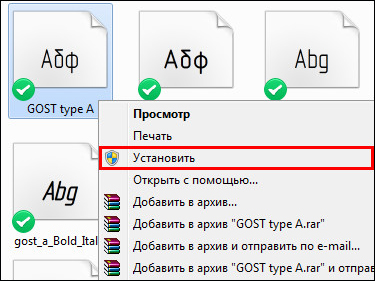
- Nainstalovaný zdroj bude okamžitě k dispozici pro jakýkoli program na počítači. I když vám doporučujeme, abyste nezapomněli na jednu nuanci. Taková instalace je mimo jiné připojena s registrací v systému systému. Proto pro čistotu „experimentu“ nezasahuje do restartu systému.
- Ať už je to jakkoli, nyní můžete nahrát hotovost v autě a použít nainstalované písmo.
Pro instalaci jsme použili standardní funkce Windows. Ale poskytují minimálně služby. Existuje mnoho dalších programů (jeden z nich je zahrnut do balíčku Corel Draw - Font Navigator), který úspěšně vykonává stejný úkol, ale navíc poskytne mnoho velmi užitečných dalších funkcí. Tyto funkce pomohou zmatené na počítači s písmami, protože může být několik tisíc (a mimochodem, mimochodem, jsou k dispozici v AutoCADu).
Nainstalujte autocade „nativní“ písma
Přísně vzato, nebudete mít takovou potřebu - na vlastní iniciativu používat tyto primitivní fontky ve formátu vektoru SHX od samotného Autodeska - vývojáře programu. Ve srovnání se stejným „kolibříkem“ a „Verdany“ jsou již příliš zastaralé, na internetu tak populární, jejich kvalita ponechává hodně žádoucí, i když snižují několik zdrojů a rychlosti tiskových zařízení.
POZORNOST. Tato písma však mohou být užitečná, když obdržíte kresbu, a používá vzorek nápisu „z automatického přepravce“, který nemá. V tomto případě na plátně k výkresu neuvidíte normální rozlišitelný text, ale nějaký druh Karakuli. Toto je jisté znamení, že program „Saw“ - práce používá písmo, které nemáte na svém počítači. V tomto případě dochází k pokusu o nahrazení chybějícího souboru příslušným dostupným. Když pokus o nahrazení Karakuli - bohužel nebyl příliš úspěšný.Zkontrolujte, co bylo nahrazení provedeno, je velmi jednoduché. Klikněte na klávesu F2 - Zavolejte do okna autokád - a přejděte na samý vrchol okna. Bude existovat řádek jako: „Pónty ABC.Shx Inst, Xyz.SHX " - bylo objeveno použití neexistujícího písma XYZ.Místo toho byly nainstalovány SHX a ABC.Shx. Nyní je úkol jasný - najít stejný xyz.SHX a zajistit jeho doplnění použitého softwaru. Všechno se dělá velmi jednoduché:
- Nejprve musíte soubor v síti stáhnout jakýmkoli způsobem, takové zdroje jsou plné.
- Poté „Průzkumník“ otevřete složku, kde jsou umístěny všechny takové objekty - toto je C: \ Program Files \ AutoCad \ Fonts. Opět - Systémový disk se může lišit a celé jméno složky, kde jsou nainstalovány softwarové soubory, bude doprovázen.
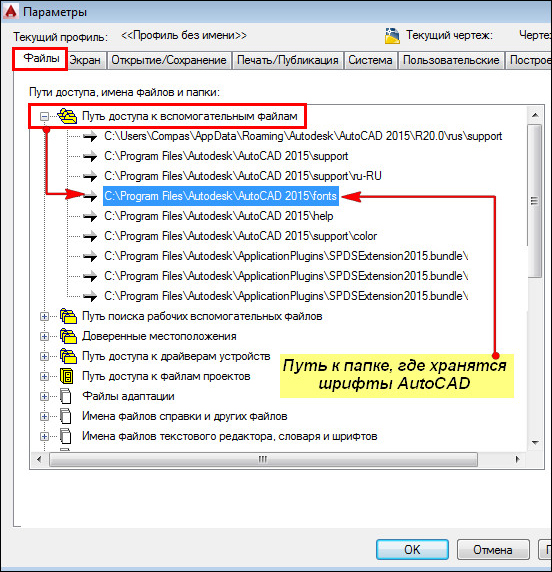
- Složka písem bude již mít asi 4-5 tuctu písma SHX. Zde jen přepsáte nový soubor - xyz.Shx.
- Nyní začneme AutoCAD znovu a otevíráme výkres - všechny nápisy na našich místech (pokud jste samozřejmě stáhli zaručené písmo, jinak bude vyhledávání muset pokračovat).
Náhrada písma již v rámci
Všechny uvedené operace by neměly způsobovat otázky od kohokoli - písmo v kadetu automobilu, i když znatelná „hodnota“, ale práce s ním je zjednodušena na limit. Mnohem důležitější teprve později, v procesu práce v programu, „naplňte“ ruku jejich použití a používejte ji moudře, řeší stejný úkol jako změna písma. Je důležité znamenat následující nuance:
Zpočátku je na panelech nástrojů poskytován pouze jeden nástroj pro práci s písmami - „Multiline Text“ - více -linový text („Draw“). Ve skutečnosti je paleta „textových“ nástrojů mnohem bohatší - všechny jsou na panelu „text“, který vyžaduje zvláštní výstup.
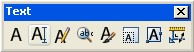
Mimo jiné schopnosti tohoto panelu:
- Text s jedním řádkem - text s jedním řádkem;
- EDIT TEXT - Úpravy dříve zavedeného textu, zde změníme jedno písmo na druhý, již ve smyslu, jak je obecně přijímán ve všech programech;
- Fine and Replacement je další pokus vyřešit, jak se změnit, ale již v rámci získaného více liniového textu;
- Styl textu - práce s textovými styly;
- Měřítko text - škálování psaného textu;
- Ospravedlnit text - výběr zarovnání textu ve srovnání s 9 charakteristickými body popsaného obdélníku;
- Převeďte vzdálenost mezi prostory - nastavení velikosti mezer v textu.
Ve skutečnosti vám všechny operace umožňují vytvořit jeden nástroj pro práci s více liniovými texty, možnost vložení speciálních znaků, které na klávesnici chybí (znaky „stupňů“ a „plus/mínus“ jsou nejchydinější).
RADA. Doporučujeme vám věnovat pozornost jednomu -linovanému textu, který je nezbytný při položení výkresu v režimu „Layout“.Zároveň máme na mysli - po vytvoření textu v zvažované aplikaci - v mnoha ohledech stejný objekt výkresu jako jakýkoli jiný, může být přesunut, kopírovat, smazat. Je možné importovat dříve zadaný text z jakéhokoli editoru.
Věnujeme zvláštní pozornost textovým stylům. S nimi je spojena další nuance změn písma. Můžete vytvořit několik textových stylů - buď pomocí nástroje stylu textu na textovém panelu nebo pomocí nabídky „formát“ textu ... Příkaz „formát“. Každý styl je spojen s konkrétním písmem. Změnou stylu textu tedy můžete automaticky změnit všechny jeho komponenty. Zpočátku program vytvořil pouze jeden styl „standardní“ s písmem TXT.Shx.
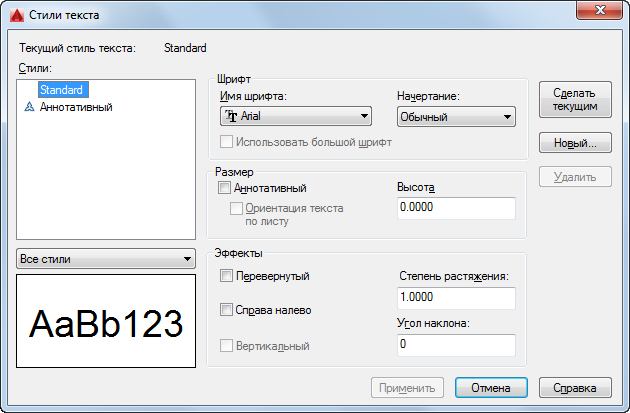
Jako práce existuje příležitost, která stále v rámci stejného stylu stále zbývá, změnit některé z jeho vlastností na konkrétních místech kresby - vzdálenost mezi řádky, faktor horizontálního měřítka, vyrovnávání atd. Str.
V procesu navrhování je někdy nepraktické používat tento rozměrový styl pro obzvláště složité výkresy kresby. Pak lze velikost jednoduše kombinovat z řádků, střelců, speciálního symbolu a textu. V této flexibilitě jeden z nejatraktivnějších aspektů automobilu v hotovosti. S různými nástroji můžete dělat cokoli, hlavní věcí je najít jejich optimální aplikaci pro všechny.
- « Blokování rozpadu v AutoCAD - jednoduché a efektivní týmy od odborníků
- Odstranění bloku v autokádách - jednoduchá řešení pro efektivní práci »

